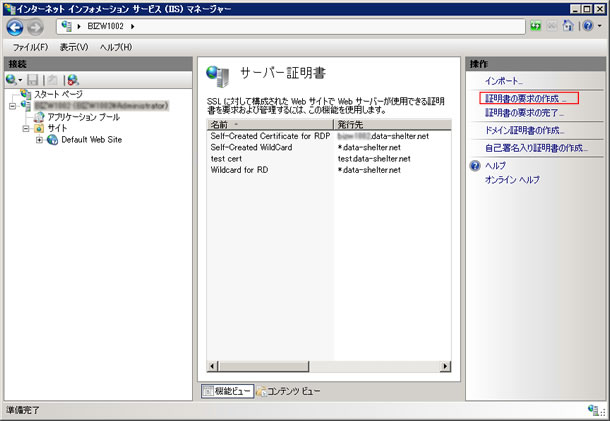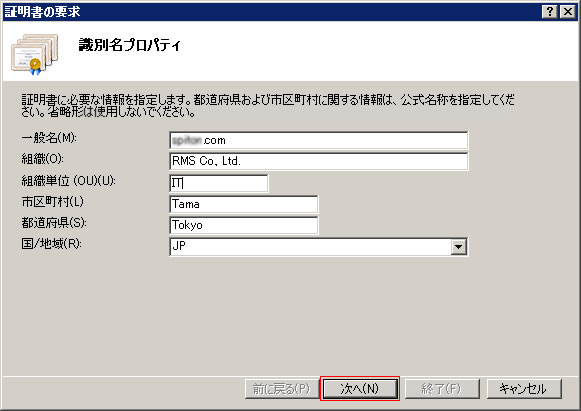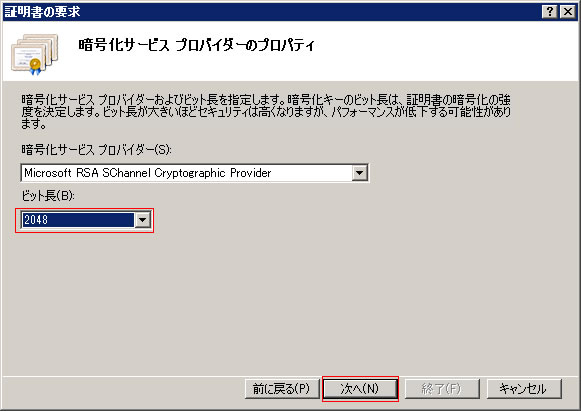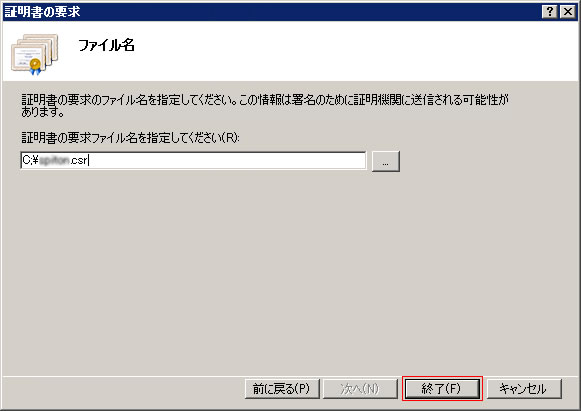- 製品・サービス
- SSLサーバ証明書
- コードサイニング証明書
- ドキュメントサイニング証明書
- 証明書・認証局サービス
- サイバートラスト デバイスID
- GMOグローバルサイン
証明書・認証局サービス - サポート
- SSLサーバ証明書
- コードサイニング証明書
- ドキュメントサイニング証明書
- オーダー
- SSLサーバ証明書
- コードサイニング証明書
- ドキュメントサイニング証明書
(10:00〜18:00 土日祝日を除く)
※この手順によって生じた影響や結果について、弊社では一切の責任は負いかねます。
Microsoft Office 365はIISを利用しているので、インターネット インフォメーションサービス(IIS)マネージャーでCSRを作成できます(Microsoft Office 365独自のGUIツールはありません)。
以下の情報はCSR作成に必須ですので、あらかじめご用意ください。これはIIS 8/8.5・IIS7ともに共通の要素で、「識別名のプロパティ」ウィンドウで入力します。
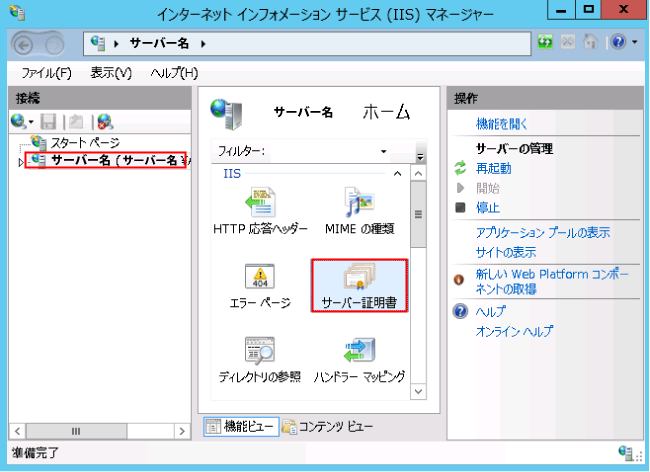
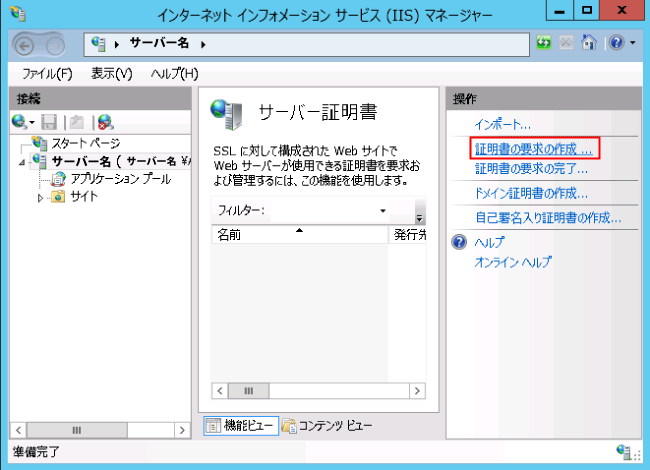
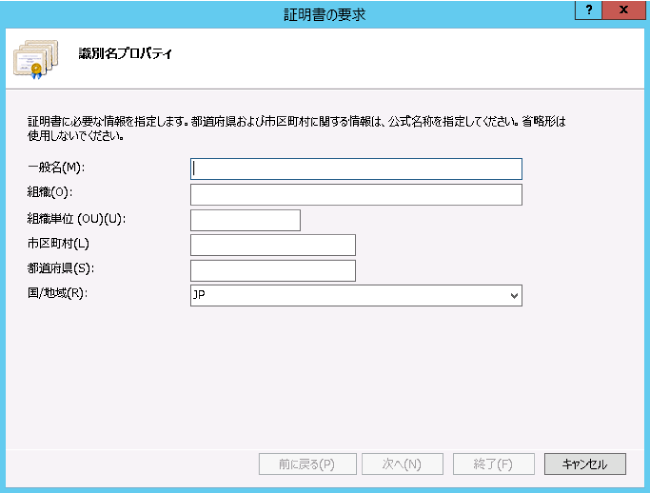
暗号化サービス プロバイダー(S): Microsoft RSA Schannel Cryptographic Provider (デフォルト)
ビット長(B): 2048 (デフォルトの 1024 から 2048 に変更)